Adobe heeft de stekker eruit getrokken voor het ondersteunen van de PDF reader app voor Linux. Dit zal geen verrassing zijn, want de laatste keer dat Adobe Reader Voor Linux werd bijgewerkt, kwam in Mei 2013. Maar tot voor kort kon je op zijn minst Reader downloaden en installeren op je Linux desktop machine. Nu? Als je naar de Adobe Reader site gaat, zul je merken dat de Linux installer niet meer beschikbaar is.
voor velen is dit geen probleem., Voor sommige toepassingen was Adobe Reader echter de enige toepassing die meer geavanceerde PDF-functies ondersteunde, zoals:
-
animatie
-
Extended formuliervulling (zoals XFA-formulieren)
-
subpixel rendering
-
Embedded 3D-modellen.
sommige instellingen, zoals overheidsinstanties, gebruiken nog steeds PDF-documenten die alleen volledig kunnen worden gebruikt door de lezer (Ik heb het over overheidsformulieren en zelfs belastingdocumenten). Welke opties zijn daarvoor beschikbaar voor Linux-gebruikers?
gelukkig zijn er genoeg., Natuurlijk, omdat er zo veel documenten met een dergelijk scala aan functies en behoeften, niet elke PDF viewer is gelijk gemaakt. Laten we eens kijken naar de meest populaire tools en welke functies ze ondersteunen en welke toepassingen het meest geschikt zijn om geavanceerde PDF-documenten te verwerken.
Evince
Evince is de standaardweergave op het bureaublad van GNOME (en Unity). Evince ondersteunt de volgende formaten: PDF, Postscript, djvu, TIFF, dvi, XPS, SyncTex-ondersteuning met gedit en comics books (cbr,cbz,cb7 en cbt).
Evince is niet zomaar een viewer., In feite, deze bijzondere app doet een prima werk van de interactie met een aantal van de fundamentele PDF-functies (zoals versleutelde bestanden, tekst gebieden, en selectievakjes). Echter, de lijst met functies die Evince niet ondersteunt is cruciaal (vooral voor interne overheid papierwerk en meer geavanceerde fiscale documenten). Samen met de lijst met geavanceerde functies (hierboven) bevat de lijst met niet-ondersteunde functies:
-
PDF Browser plugin
-
Embedded Javascript
-
annotaties.,
hoewel de PDF Browser plugin geen deal breaker is, voegt het extra stappen toe aan het proces (en als de PDF is ingesloten in een website ─ en niet een downloadbare vorm ─ je hebt pech). Hoewel embedded Javascript een laag van onzekerheid kan toevoegen aan het hostingplatform (Javascript op zichzelf staat bekend als onveilig), is het gebruik ervan wijdverbreid. Tot slot, Evince werd verondersteld om annotatie ondersteuning te beginnen met release 2.32 (huidige release is 3.10) ─ ongeacht hoe ver je graven in de app, vindt u geen ondersteuning voor annotaties.,
Dat gezegd zijnde, Evince (figuur 1) is een uitstekende app die een belangrijke “feature” die Adobe Reader niet heeft ─ het is lichtgewicht. Het doet een groot werk van het bekijken en interactie met PDF-documenten (zolang dat PDF-document niet buiten de basiselementen venture).
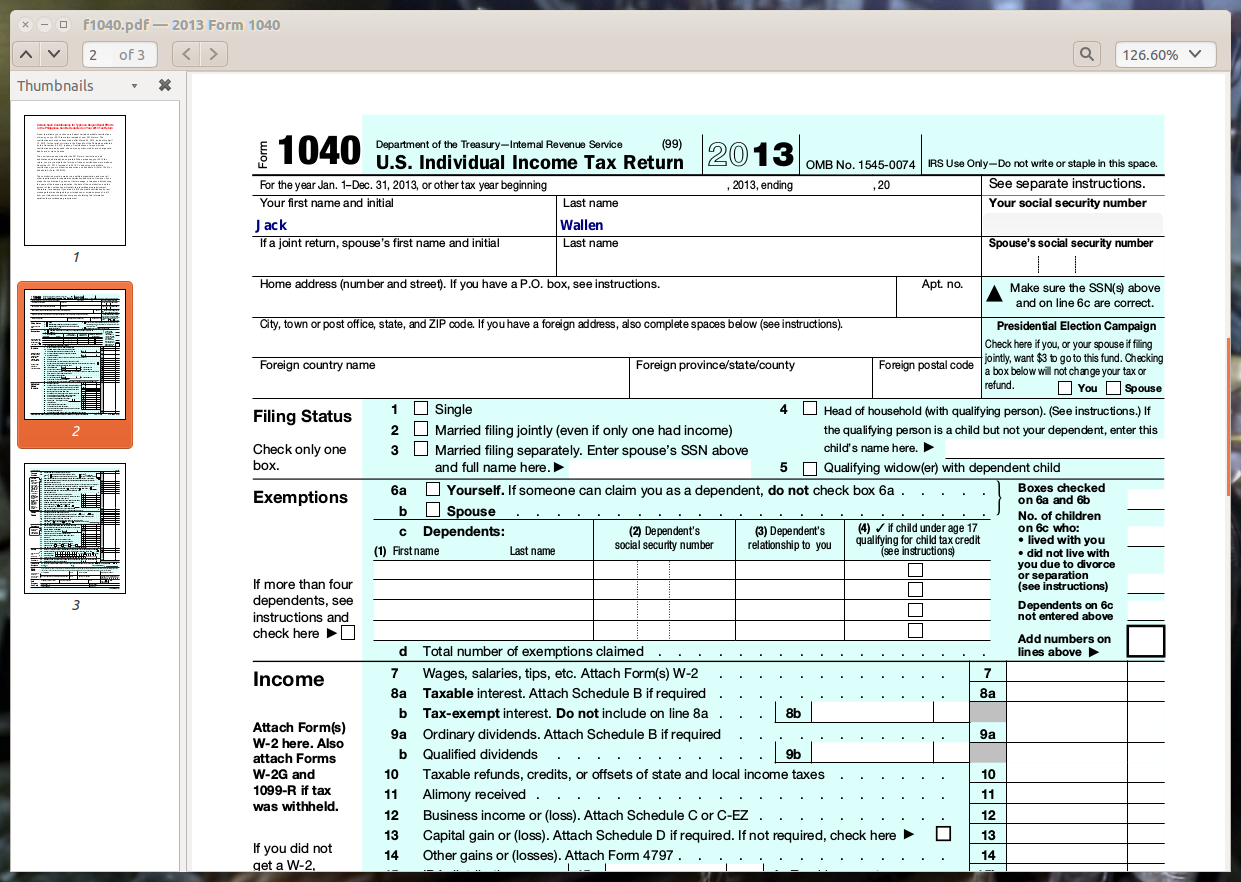
Okular
De standaard PDF-documentviewer voor KDE (die ook in andere omgevingen kan worden geïnstalleerd), Okular, biedt iets meer in de sectie feature dan Evince., Net als Evince worden de geavanceerde functies (animaties, extended form vulling, javascript, subpixel rendering, embedded 3D-modellen) niet ondersteund. Okular voegt een paar meer bestanden toe aan de ondersteunde lijst (zoals FictionBook, Plucker, en .epub, en. mobi)., De lijst met kenmerken voegt ook toe:
-
annotaties (kunnen worden opgeslagen in een afzonderlijk PDF-document of in het origineel)
-
markeringen en tekenlijnen
-
geometrische vormen
-
tekstvakken toevoegen en stempels
-
extraheren van tekst naar tekstbestand
-
kopiëren afbeeldingen naar klembord
-
vergrootglas
-
tabelselectie Gereedschap.
zelfs met de toegevoegde functies kan Okular nog steeds geen geavanceerde PDF-functies verwerken ─ dus dezelfde overheids-en belastingdocumenten zullen problematisch zijn., Echter, in ieder geval met Okular, zult u worden gewaarschuwd wanneer deze niet-ondersteunde functies aanwezig zijn (figuur 2).
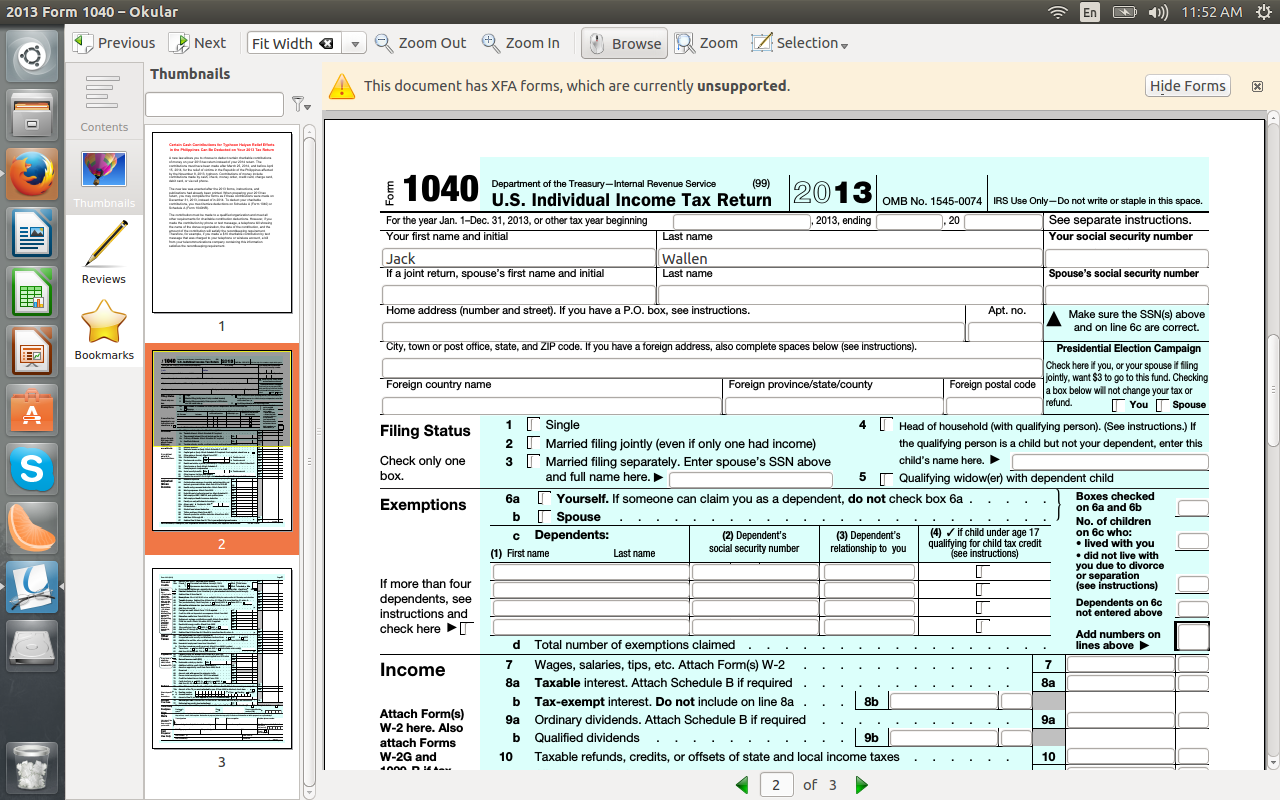
na het openen van hetzelfde document in zowel Evince als Okular, was het alleen duidelijk in Okular dat het document niet-ondersteunde functies bevatte. Maar voor iedereen die behoefte heeft aan eenvoudige annotatie met hun PDF-documenten, Okular is de weg te gaan.
een andere echt coole functie met Okular is de mogelijkheid om het uw documenten hardop te laten lezen. Om deze functie toe te voegen, moet u het jovie-pakket installeren., U kunt dit doen met een enkele opdracht (zoals sudo apt-get install jovie) en je moet Jovie starten voordat dit zal werken (u vindt een pictogram in het meldingsgebied voor deze). Zodra Jovie draait en het PDF-document geopend is, klikt u op Tools > spreek Document uit.
ten slotte, als u de Konqueror browser gebruikt, kunt u gebruik maken van een browser plugin voor Okular. Het enige voorbehoud is dat Konqueror geen breed ondersteunde browser is.,
Browser plug-ins
Als u een PDF-document probeert te openen in uw webbrowser, kan dat PDF-document waarschijnlijk zonder problemen worden bekeken. Echter, wanneer u een bewerkbaar document waarin u moet werken, de browser plugins zal tekort schieten. In een poging om te openen en te werken met een standaard 1040 belastingformulier, vond ik zowel Chrome en Firefox waren in staat om het PDF-document perfect te bekijken, maar bij een poging om het document te openen met ofwel de Lumina of de PDFzen gereedschappen, ze beide mislukt., De Verenigde Staten 1040 formulier heeft ingebed XFA formulieren, die waarschijnlijk aan de orde met beide apps.
er is een andere tool, opmerkelijke PDF (voor Chrome ─ gevonden in de Chrome app store) die de 1040 kan openen, maar (op dit moment) kan het document niet bewerken. Volgens hun geplande feature set, de mogelijkheid om PDF-documenten te bewerken is in de maak. Er is echter geen tijdsbestek voor deze functie te verschijnen. U kunt echter documenten annoteren en markeren met Opmerkelijk (Figuur 3).,
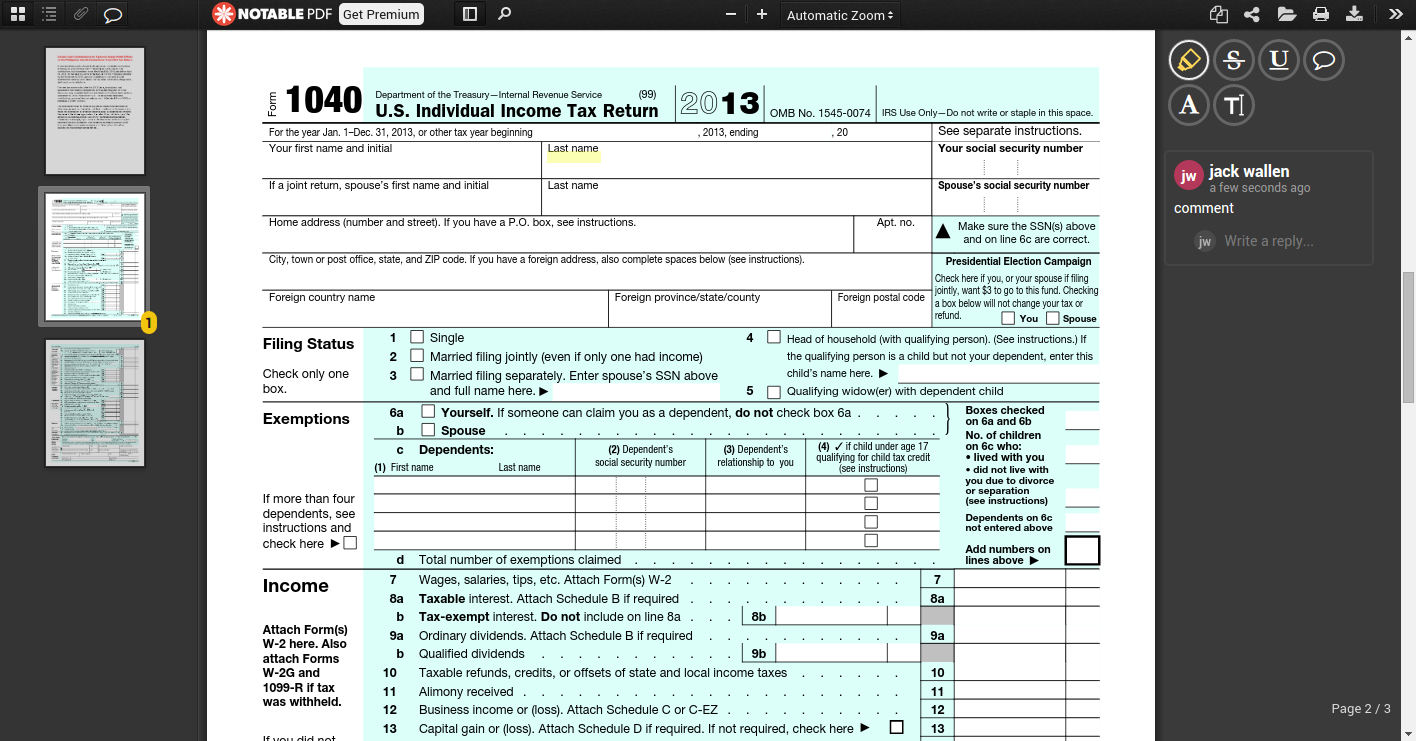
andere opties
Als u merkt dat u niet zonder Adobe Reader kunt, buiten dual booting, zou uw enige optie zijn om Reader in Wine uit te voeren. Echter, zelfs dit werkt niet goed. U vindt nog steeds de meeste van de uitgebreide vormen zal niet werken ─ die verslaat het doel van het installeren van Adobe via Wijn.
andere PDF-opties zijn XPDF. Echter, Xpdf lijdt aan een ernstig verouderde interface (Figuur 4) en het onvermogen om de meeste moderne functies te ondersteunen (zoals bewerken en annoteren).,
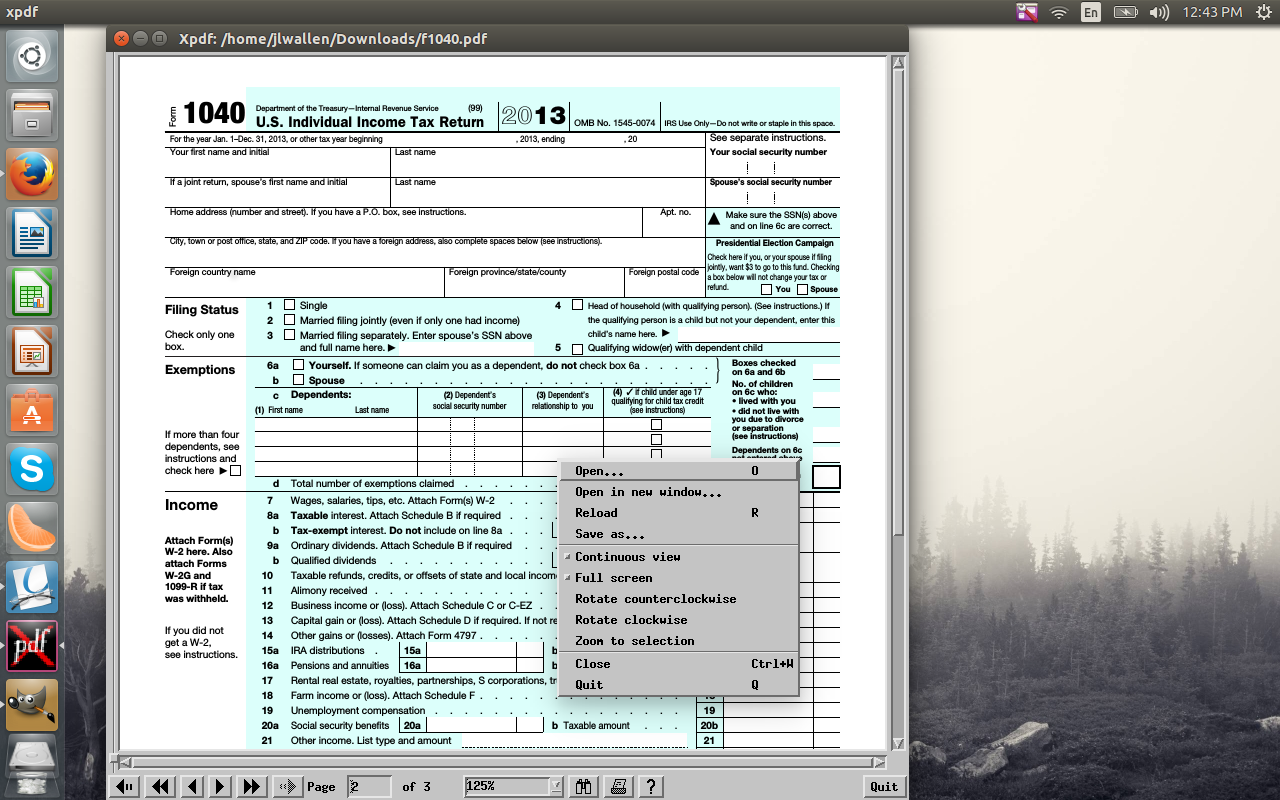
conclusie: oplossing is nog steeds nodig
hoewel het bekijken van PDF ‘ s in Linux goed is, als het gaat om het bewerken van meer gecompliceerde bestanden, komen deze apps goed tekort. Dit zal binnenkort een groot probleem worden als meer en meer overheidsinstanties de overstap maken naar het Linux-platform als hun standaard desktop. Daartoe, een van de verschillende PDF-viewer/editor projecten moet komen met een onmiddellijke oplossing ─ anders kunnen die entiteiten uiteindelijk moeten migreren terug naar de concurrentie … alleen voor de eenvoudige handeling van het invullen van papierwerk.